
Come eseguire il backup delle note su iPhone/iPad: 5 modi offerti

Mi piace molto iCloud e il modo in cui mantiene sincronizzati il mio iPhone e Mac . Ma ho una domanda: come si fa il backup di Note? In Calendario e Contatti ci sono opzioni di esportazione, così posso eseguire il backup dei dati nel caso in cui iCloud non funzioni correttamente. Ma non vedo questa opzione in Note. Grazie per i suggerimenti.
- Dalla community di supporto Apple
L'app Note su iPhone viene spesso utilizzata per annotare liste di cose da fare e appunti importanti relativi al lavoro o allo studio. Perdere appunti importanti sul tuo iPhone potrebbe essere un grosso problema, indipendentemente da come accada. Per proteggere efficacemente le note dell'iPhone, è necessario salvarle su un altro dispositivo per un backup.
Qui ti mostreremo 5 modi efficaci per eseguire il backup delle note su iPhone. Continua a leggere e troverai il metodo più adatto a te per creare un backup delle note su iPhone.
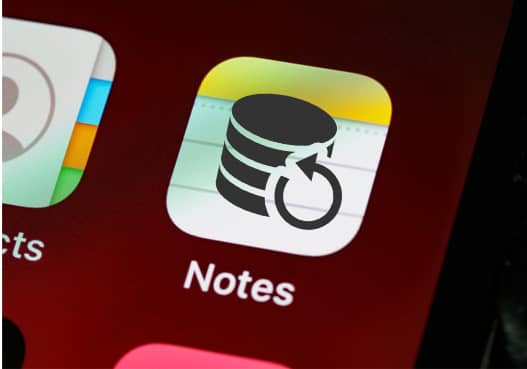
Un modo semplice per eseguire il backup delle note di iPhone è utilizzare Coolmuster iOS Assistant . Si tratta di un gestore dati iOS completo per iPhone/iPad/iPod che offre numerose funzioni utili per la gestione di note o altri file. Permette di visualizzare in anteprima le note di iPhone dal PC e di selezionare quelle desiderate per il backup. Permette inoltre di eseguire rapidamente il backup di tutte le note presenti su iPhone e PC con un solo clic. Inoltre, è possibile ripristinare i backup sul proprio iPhone in qualsiasi momento.
Scopri di più su Coolmuster iOS Assistant:
Scarica Coolmuster iOS Assistant sul tuo computer. Se utilizzi un Mac , scarica la versione Mac e usala per trasferire le note dall'iPhone al Mac per un backup.
Come eseguire il backup selettivo delle note dell'iPhone utilizzando l'Assistente iOS :
01 Installa e avvia Coolmuster iOS Assistant sul tuo PC, quindi collega l'iPhone al PC con un cavo USB. Sblocca l'iPhone e tocca Autorizza se compare la notifica "Autorizza questo computer".

02 Il software rileverà automaticamente l'iPhone connesso. Per eseguire il backup selettivo delle note dell'iPhone, fai clic sulla scheda "Note" dalla barra laterale sinistra, visualizza e seleziona le note desiderate.

03 Dopo aver selezionato tutte le note necessarie, clicca sul pulsante "Esporta" nel menu in alto e salva le note selezionate sul computer.

Se vuoi trasferire note dal PC all'iPhone, collega l'iPhone al PC e poi utilizza la funzione "Importa" di questo programma.
Guida video:
Vuoi trasferire le note dal Mac all'iPhone con pochi clic? Questo articolo ti spiega 4 semplici modi per sincronizzare facilmente le note dal Mac all'iPhone.
[Guida completa] Come trasferire le note dal Mac all'iPhoneOgni utente iPhone dovrebbe conoscere iCloud , il servizio di archiviazione cloud ufficiale di Apple. Se desideri creare un backup delle note di iPhone senza un cavo USB, iCloud è l'opzione predefinita. È molto comodo e facile da usare.
Ecco come eseguire il backup delle note su iCloud:
1. Apri l'app "Impostazioni" sul tuo iPhone.
2. Tocca il tuo ID Apple > scegli "iCloud".
3. Abilita l'opzione "Note". Le tue note verranno salvate su iCloud senza problemi.
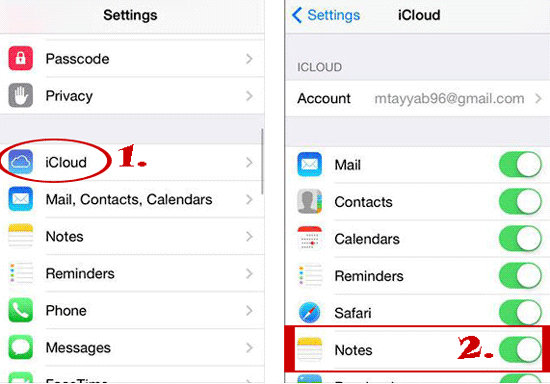
Non sai come trasferire le note da iCloud all'iPhone? Non puoi perderti questo articolo. Ti mostrerà come farlo facilmente.
Come trasferire facilmente le note da iCloud a iPhone: 2 modiEseguire il backup del tuo iPhone con iTunes è semplice, ma c'è un grosso problema: non ti permette di scegliere cosa sottoporre a backup. Se vuoi solo salvare le tue note, ad esempio, iTunes non te lo permetterà. Invece, esegue il backup di tutto il contenuto del tuo dispositivo: foto, video, messaggi, impostazioni, tutto.
Ciò significa che, sebbene le tue note vengano salvate, non potrai ripristinarle separatamente dal backup di iTunes in un secondo momento. Se mai dovessi riaverle, dovrai cancellare completamente il tuo iPhone e poi ripristinare l'intero backup.
Scopri come salvare le note dall'iPhone tramite iTunes:
1. Collega l'iPhone al PC tramite un cavo USB e avvia iTunes.
2. Fare clic su "Riepilogo" > andare alla sezione "Backup".
3. Seleziona "Questo computer" > fai clic su "Esegui backup adesso".
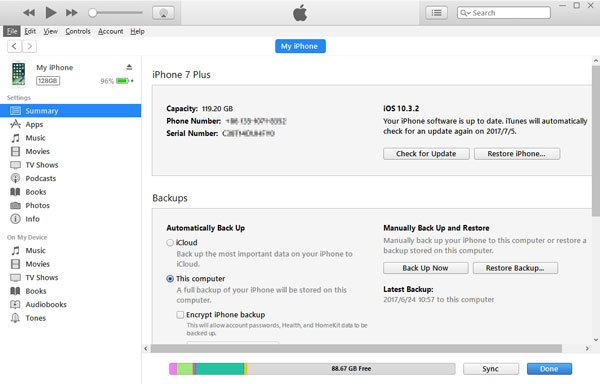
Puoi anche usare iTunes per sincronizzare le note con Outlook. Ecco come: vai alla scheda "Informazioni" > seleziona la casella "Sincronizza note con" > seleziona "Outlook" > "Sincronizza".
Gmail è anche un ottimo strumento per il backup delle note su iPhone. Puoi aggiungere il tuo account Google sull'iPhone ed eseguire il backup delle note su Gmail.
Ecco i passaggi dettagliati per eseguire il backup delle note dell'iPhone su Gmail:
1. Apri l'app "Impostazioni" sul tuo iPhone.
2. Vai su "Posta, contatti, calendari" > "Aggiungi account" > seleziona "Google" per aggiungere il tuo account Gmail.
3. Attiva l'opzione "Note", le tue note verranno caricate sul tuo account Google.

Se hai solo poche note da sottoporre a backup, puoi inviarle manualmente via e-mail a te stesso per un backup.
Ecco come inviare le note via email per un backup:
1. Sul tuo iPhone, apri l'app Note e tocca le note di cui vuoi eseguire il backup.
2. Tocca l'icona "Trasferisci" nell'angolo in alto a destra.
3. Seleziona "Posta" e invia le note a te stesso tramite e-mail per un backup.

Questo articolo illustra 5 possibili modi per eseguire il backup delle note su iPhone. Se desideri effettuare un backup in modalità wireless, puoi farlo tramite iCloud o Gmail. Se ti stai chiedendo come eseguire il backup delle note di iPhone su PC, iTunes e Coolmuster iOS Assistant ti aiuteranno a completare questa operazione. Coolmuster iOS Assistant è maggiormente consigliato in quanto consente di visualizzare in anteprima e selezionare le note da sottoporre a backup, offrendoti un maggiore controllo sui dati iOS . Inoltre, offre anche la funzione di backup e ripristino con un clic per semplificare l'operazione.
Articoli correlati:
5 modi per eseguire il backup dell'iPhone sul computer (ultimi nel 2025)
Come eseguire il backup dei contatti su iPhone? (4 modi)
Come eseguire il backup di un iPhone con lo schermo rotto? [Soluzioni complete]
Gli 8 migliori software di backup per iPhone del 2025 che dovresti conoscere





